
下载app免费领取会员


本文主要介绍了解决3Dmax打开时出现"软件许可证检出失败错误20"的问题。针对这个问题,我们将从以下几个方面进行探讨和解决。
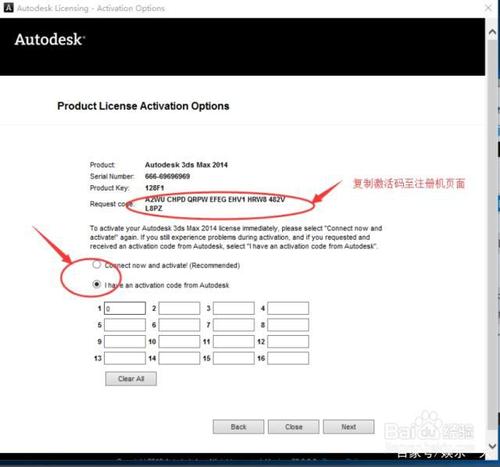
1. 检查许可证文件
首先,我们需要检查3Dmax的许可证文件是否存在或者是否损坏。许可证文件通常是一个.lic或者.max文件。我们可以尝试重新安装3Dmax,或者从官方网站重新下载许可证文件。如果许可证文件存在但仍然无法解决问题,我们可以尝试更新或者卸载并重新安装最新版本的3Dmax。
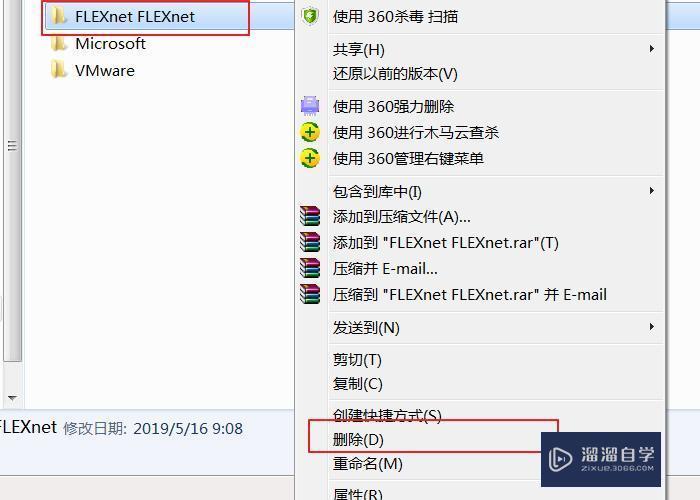
2. 查看许可证服务器连接
如果上述方法无效,我们可以检查计算机是否能够连接到正确的许可证服务器。可以尝试通过命令行ping许可证服务器的IP地址来测试连接是否正常。如果连接正常,可以尝试手动启动3Dmax的许可证服务器服务,或者联系3Dmax的技术支持寻求进一步帮助。
3. 检查许可证服务设置
许可证服务的设置可能会导致错误20的问题。我们可以尝试检查并更改许可证服务的设置。首先,打开Windows服务管理器,找到"Autodesk Desktop Licensing Service"服务,并确保其状态为“已启动”。如果状态为停止,可以尝试重新启动该服务。另外,我们还可以尝试在服务属性中将启动类型更改为"自动",以确保许可证服务在系统启动时自动启动。
4. 检查防火墙和安全软件设置
防火墙和安全软件可能会阻止3Dmax与许可证服务器的通信,导致错误20。我们可以尝试临时关闭防火墙和安全软件,并重新打开3Dmax看是否能够解决问题。如果问题得到解决,那么我们可以将3Dmax添加到防火墙和安全软件的信任列表中,以确保其正常的通信。
5. 检查系统时间和日期
错误20可能也与系统时间和日期不正确有关。我们需要确保计算机的时间和日期设置正确。可以尝试将系统时间和日期设置为当前的准确值,并重新打开3Dmax看是否能够解决问题。
6. 使用许可证清理工具
最后,如果上述方法仍然无法解决问题,我们可以尝试使用Autodesk官方提供的许可证清理工具。这个工具可以清除计算机上的所有与3Dmax许可证相关的文件和设置,然后我们可以重新安装3Dmax并重新激活许可证。
总结来说,解决3Dmax打开时出现"软件许可证检出失败错误20"的问题,我们可以尝试检查许可证文件、查看许可证服务器连接、检查许可证服务设置、检查防火墙和安全软件设置、检查系统时间和日期,以及使用许可证清理工具等方法。希望本文的方法能够帮助到遇到这个问题的用户。
本文版权归腿腿教学网及原创作者所有,未经授权,谢绝转载。

上一篇:3DMAX教程 | 3ds Max软件中使用HDRI贴图的方法与步骤简述
下一篇:3DMAX教程 | 如何选择适合自己的3Dmax版本?
推荐专题
- [3D Max 基础知识分享]—多孔结构模型编辑
- 3DMAX教程 | 3Dmax材质编辑器的标准模式指的是什么?
- 3DMAX教程 | 3DMax模型导入遇到问题
- 3DMAX教程 | 3Dmax水泥材质参数及设置方法
- 3DMAX教程 | 如何彻底卸载Vray渲染器下载?
- 3DMAX教程 | 3DMax技巧分享:高效利用渲染线框功能
- 3DMAX教程 | 如何在3dmax中使贴图颜色变浅
- 3DMAX教程 | 如何使用V-Ray在3ds Max中调整普通玻璃材质参数
- 3DMAX教程 | 3DMax 2014遭遇错误并生成报告
- 3DMAX教程 | SketchUp与3DMAX:室内效果图设计工具的选择优化指南




.jpg)



.jpg)





































